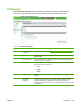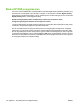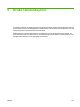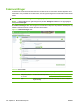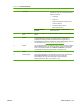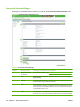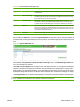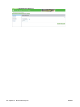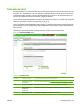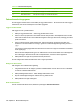HP Color LaserJet CM6030 and CM6040 MFP Series - Innebygde webserver
Nummer Område på siden Informasjon eller funksjon som området gir
5 Slett faksnummer Klikk på denne knappen for å slette et faksnummer.
6 Slett alle faksnumre Klikk på denne knappen for å slette alle faksnumre.
Faksadressebok-oppgaver
Du kan legge til et faksnummer ved å klikke på Legg til faksnummer... Da kommer du til siden Legg til
faksnummer, der du får instruksjoner for å fullføre oppgaven.
Legge til et faksnummer
Slik legger du til et nytt faksnummer:
1. Klikk på Legg til faksnummer... Siden Legg til faksnummer vises.
2. Skriv inn navnet på personen i Navn-feltet. Navnet vises på listen i kontrollpanelet når en bruker
søker etter et faksnummer. Den maksimale lengden er 245 tegn eller mindre, avhengig av hvilket
språk som brukes.
3. Skriv inn faksnummeret i feltet Faksnummer. Faksnummeret kan formateres med eller uten
mellomrom. Det må ha færre enn 50 tegn, og det kan inneholde følgende tegnsetting: komma + -
( ) [ ] *.
For å bruke et oppringingsprefiks kan det brukes et komma for å lage en tosekunders forsinkelse
under oppringing.
Det kan brukes hakeparenteser [] som en sikkerhet for å hindre at PIN-koder vises i faksrapporter
eller i faksloggen. Alle tall som blir brukt i hakeparenteser, vises ikke i disse rapportene.
4. Klikk på Bruk for å lagre det nye faksnummeret på enheten.
Du kan redigere eller slette alle faksnumre som er lagret på enheten.
Redigere et faksnummer
Slik redigerer du en eksisterende oppføring:
1. Velg faksnummeret du vil redigere, på siden Faksadressebok. Du kan skrive et navn i søkefeltet
for å finne et bestemt faksnummer.
2. Klikk på Rediger faksnummer... Siden Rediger faksnummer vises.
3. Gjør de nødvendige endringene i feltene Navn og Faksnummer.
4. Klikk på Bruk for å lagre endringene.
Slette et faksnummer
Hvis du vil slette alle faksnumrene, klikker du på knappen Slett alle faksnumre.
Tabell 5-3 Faksadressebok (forts.)
108 Kapittel 5 Bruke faksfunksjoner NOWW